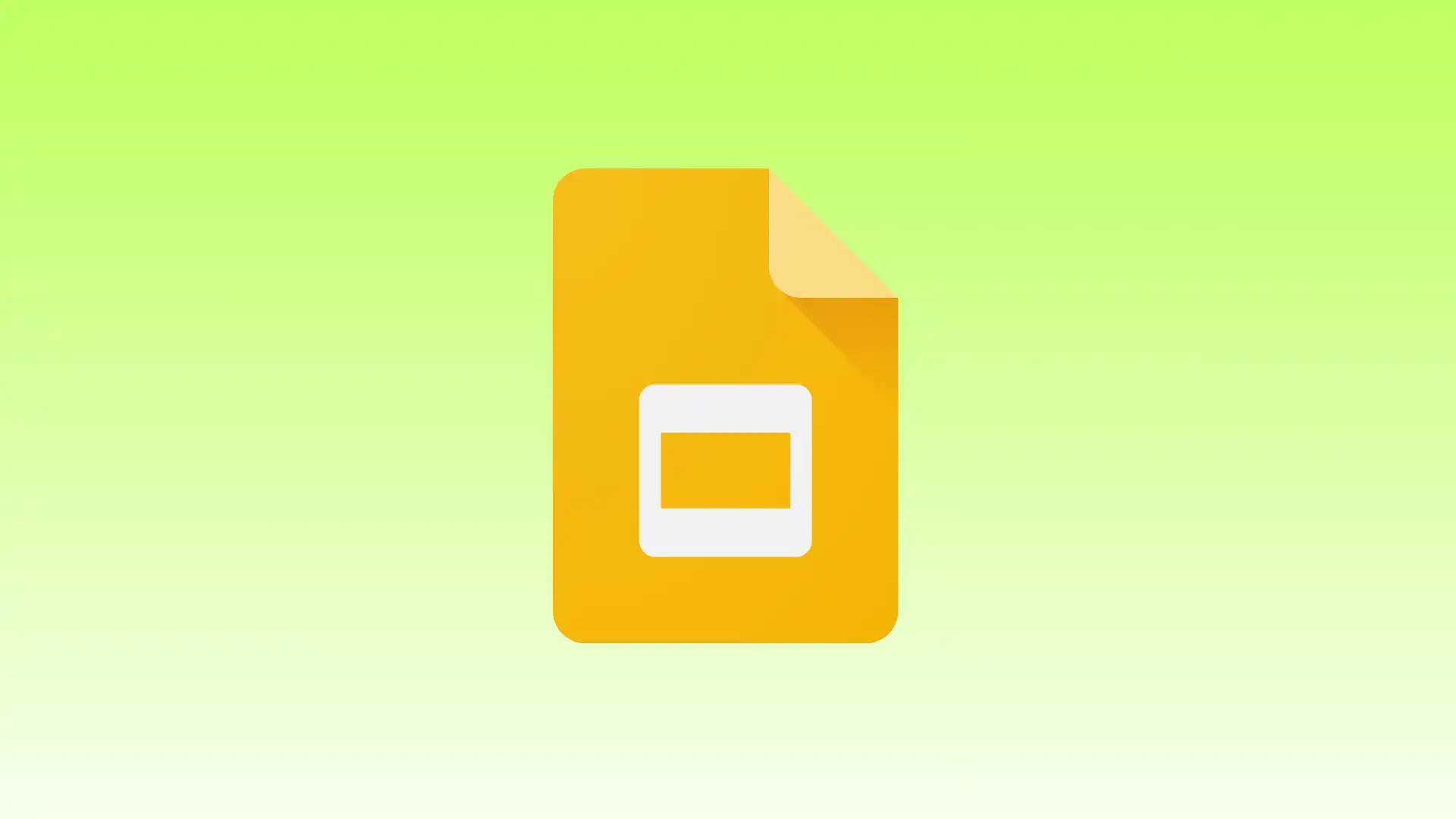For å gjøre presentasjonen din virkelig imponerende, er det viktig å optimalisere lysbildestørrelsen for å passe til publikums visningsenheter og sørge for at innholdet vises riktig. Enten du trenger å bytte til widescreen-format, tilpasse lysbildene dine for utskrift eller justere størrelsen, er det viktig å forstå hvordan du justerer størrelsen på Google Slides.
Jeg vil beskrive trinnene for å justere størrelsen på Google Slides i denne artikkelen. Jeg vil også beskrive de anbefalte Google Slides-størrelsene for presentasjonene dine og standardstørrelsen. Det er også viktig å forstå hvorfor Google Slide-størrelse er viktig.
Hva skal jeg gjøre for å endre lysbildestørrelse på skrivebordet?
For å endre størrelsen på et lysbilde i Google Slides, kan du følge disse trinnene:
- Åpne Google Slides-presentasjonen.
- Klikk på » File «-menyen øverst til venstre.
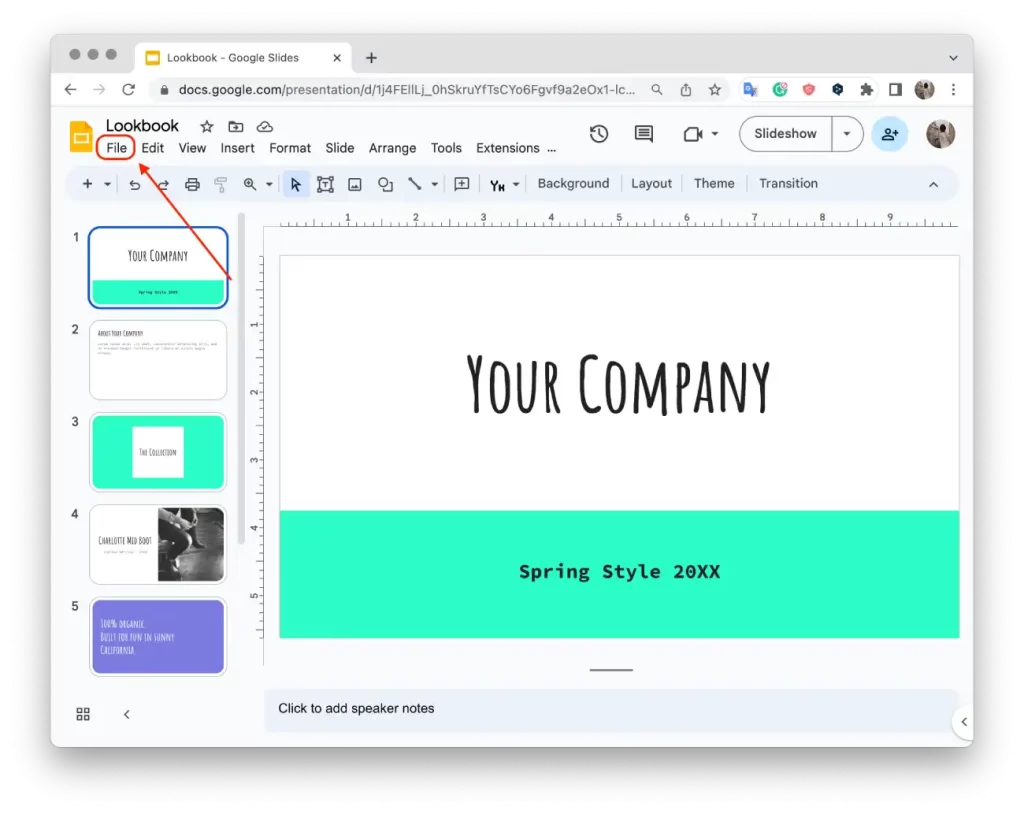
- Velg » Sideoppsett » fra rullegardinmenyen.
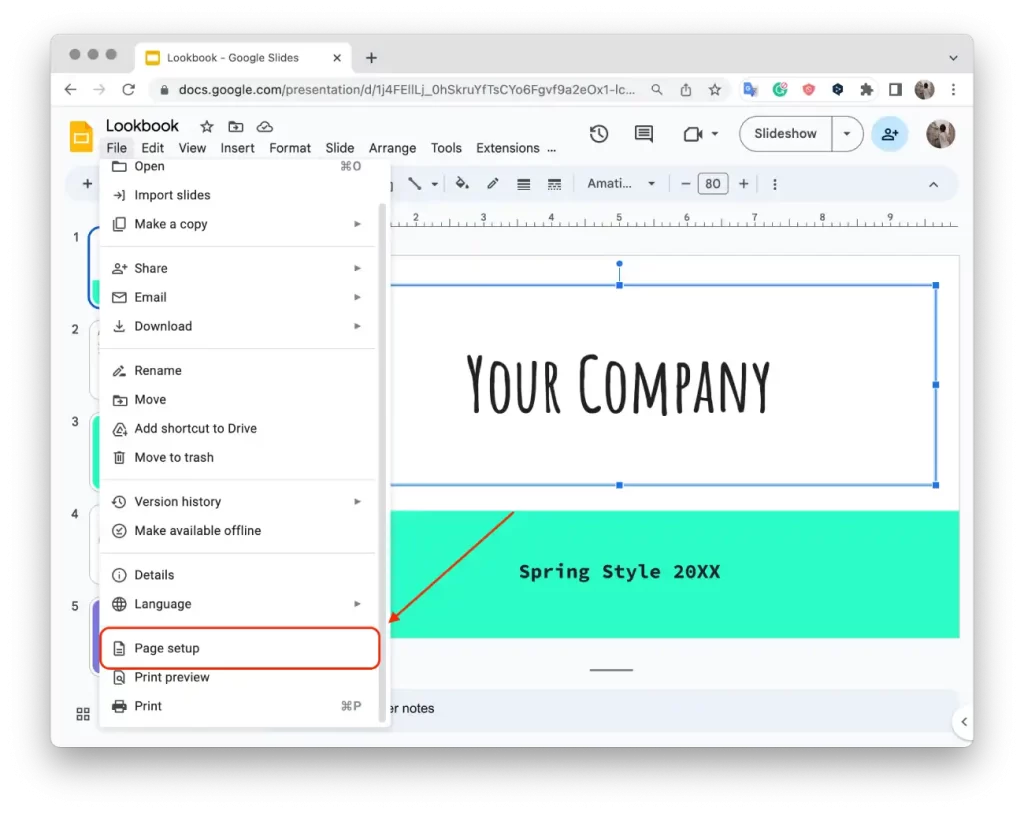
- I dialogboksen Sideoppsett ser du ulike alternativer for lysbildestørrelse.
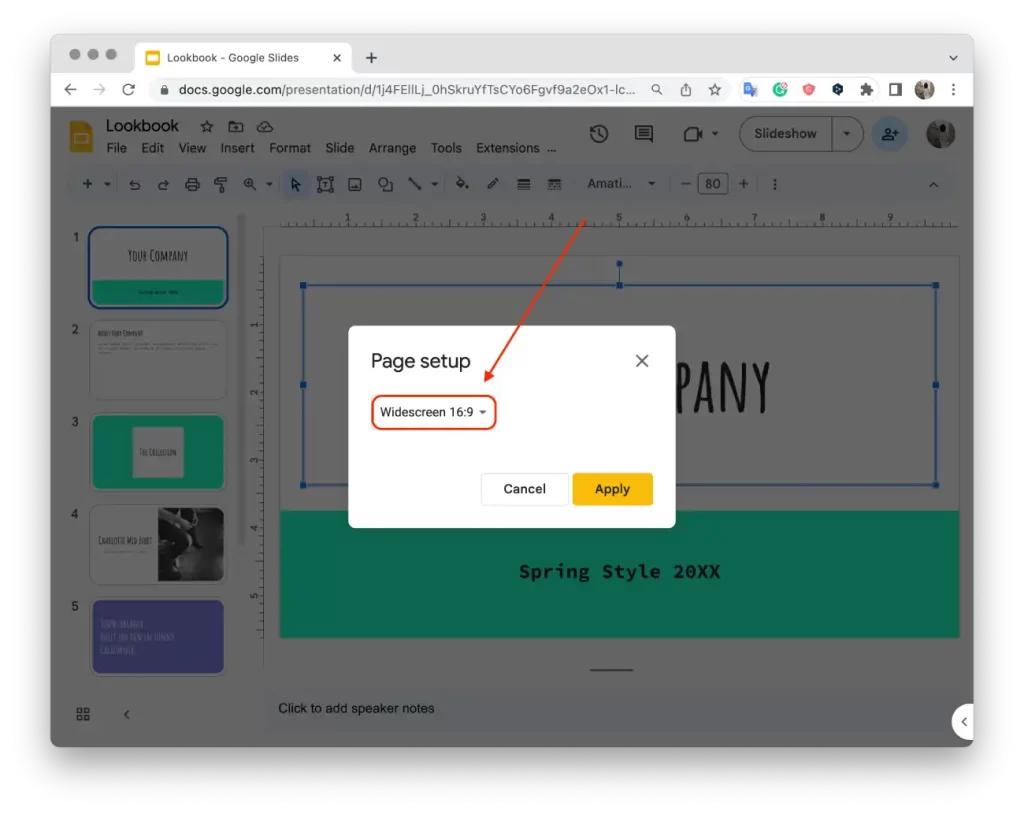
- Velg ønsket størrelse fra alternativene, for eksempel 4:3, 16:9 eller 16:10.
- Hvis du vil ha en egendefinert størrelse, velg » Custom » og skriv inn de spesifikke dimensjonene du trenger.
- Klikk på » Bruk » for å bekrefte endringene.
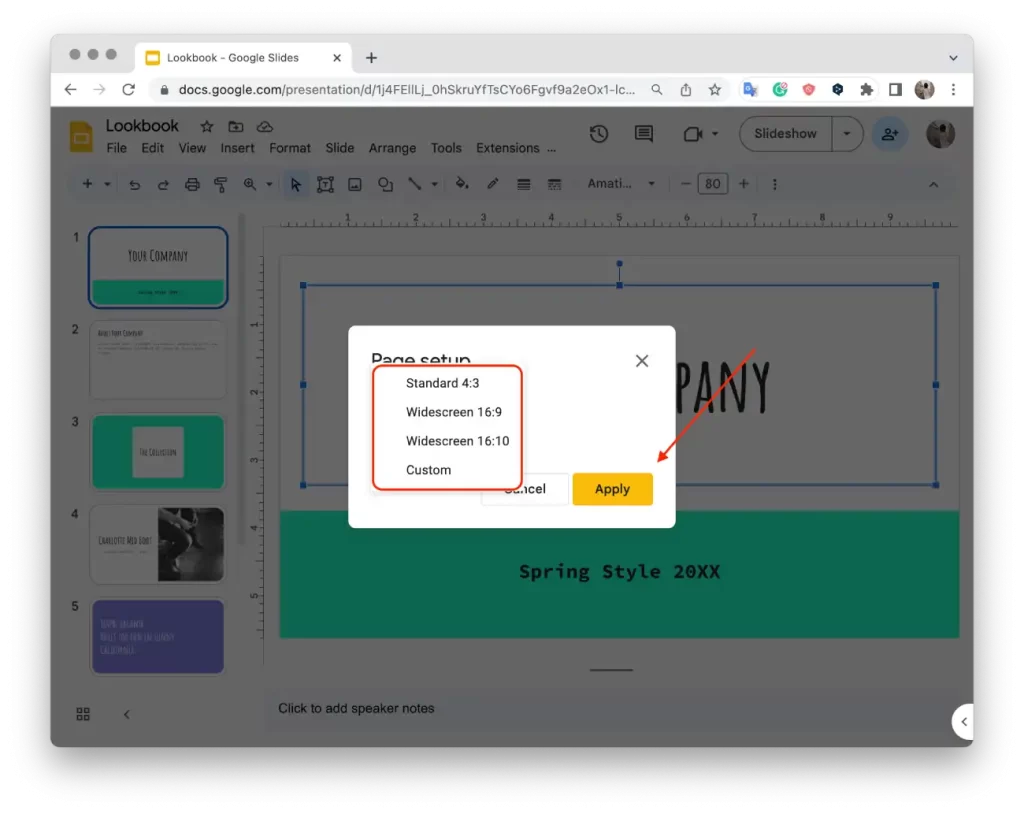
Etter disse trinnene kan du justere størrelsen på lysbildene i Google Slides i henhold til dine preferanser eller spesifikke krav.
Kan du endre lysbildestørrelse på mobil?
Endring av størrelsen på et lysbilde i Google Slides-mobilappen støttes for øyeblikket ikke . For å endre størrelsen på et lysbilde, må du bruke en PC eller bærbar PC med en nettleser installert og åpne Google Slides via nettversjonen på PC-en. Nettversjonen av Google Slides gir et bredere sett med funksjoner, inkludert muligheten til å endre størrelse på et lysbilde, redigere og lage presentasjoner.
Hva er standardstørrelsen for Google Slide?
Standardstørrelsen for Google Slides er i widescreen-formatet, som har et sideforhold på 16:9. Dette betyr at bredden på sklien er 16 enheter, mens høyden er 9 enheter. Standardmålene for en Google Slide i dette formatet er 10 tommer bred og 5,625 tommer høy (eller ca. 25,4 cm x 14,29 cm).
Dette sideforholdet brukes mest for moderne widescreen-skjermer, inkludert dataskjermer, TV og projektorer. Det er også standard sideforhold som brukes i de fleste presentasjonsprogramvare, inkludert Microsoft PowerPoint og Apple Keynote.
Du kan endre lysbildestørrelsen i Google Slides for å møte dine spesifikke behov. Du kan velge mellom flere forhåndsdefinerte størrelser, inkludert standard 4:3, widescreen 16:9, widescreen 16:10 og egendefinerte størrelser.
Hvorfor er størrelsen på Google Slide viktig?
Størrelsen på Google Slides er viktig fordi den direkte påvirker det generelle utseendet og følelsen til presentasjonen din. Hvis du velger riktig størrelse, kan du sikre at innholdet ditt er visuelt tiltalende og godt strukturert. Riktig størrelse lysbilder lar bilder, tekst og andre elementer fremstå balanserte og lesbare.
I tillegg påvirker lysbildestørrelsen kompatibiliteten til presentasjonen din på tvers av enheter og plattformer. Hvis du bruker riktig størrelse, kan du sørge for at lysbildene dine vises riktig på en rekke skjermer som bærbare datamaskiner, projektorer og mobile enheter. Dette vil bidra til å opprettholde integriteten til innholdet ditt og forhindre forvrengning eller beskjæring.
Størrelsen på lysbildene dine er også avgjørende når du skriver ut eller eksporterer presentasjonen. Hvis lysbildestørrelsen ikke passer for ønsket utdataformat, for eksempel utskrift på papir eller eksport til PDF, kan det føre til feiljustert eller beskåret innhold. Hvis du justerer lysbildestørrelsen deretter, kan du sikre at presentasjonen oversettes jevnt til forskjellige formater.
Hva er de anbefalte Google Slides-størrelsene for presentasjonene dine?
Å velge riktig størrelse for Google Slides kan i stor grad forbedre den visuelle effekten av innholdet ditt, avhengig av skjermtype og presentasjonskrav.
Standard orientering (4:3)
Standard 4:3 lysbildeorientering er et populært valg for eldre skjermer eller mindre skjermer. Selv om den viser innhold i en mindre størrelse sammenlignet med widescreen-retninger, kan den være fordelaktig for å opprettholde kompatibilitet med eldre versjoner av PowerPoint og Google Slides. Standard orientering er egnet for lysbilder med mindre innholdselementer som bilder, illustrasjoner, tabeller, eller når et widescreen-format kan strekke eller forvrenge visse visuelle elementer.
Widescreen (16:9)
16:9 widescreen-oppløsning har blitt standardstørrelsen for moderne presentasjoner. Dette sideforholdet erstattet 4:3-formatet i 2008 ettersom skjerm- og skjermstandarder for skjermer, projektorer og TV-er utviklet seg over hele verden. Bredskjermformatet støttes bredt på de fleste enheter og gir en visuelt tiltalende og oppslukende opplevelse for publikum.
Widescreen (16:10)
Selv om det ikke er så vanlig som 16:9, finnes 16:10 widescreen-formatet ofte på nettbrett og dataskjermer. Dette sideforholdet er nærmere Golden Ratio på 1,618, men på grunn av høyere produksjonskostnader er det ikke så utbredt som 16:9 for elektroniske enheter.
Tilpasset orientering
Google Slides gir mulighet for en egendefinert lysbilderetning, der du kan spesifisere størrelsen i tommer, centimeter, punkter eller piksler. Dette alternativet er nyttig når du har spesifikke dokumentkrav, trenger å tilpasse et bilde eller infografikk nøyaktig, eller ønsker å justere med papirstørrelser som Letter eller A4. Tilpassing av lysbildestørrelsen i piksler, punkter eller centimeter gir fleksibilitet og presisjon.